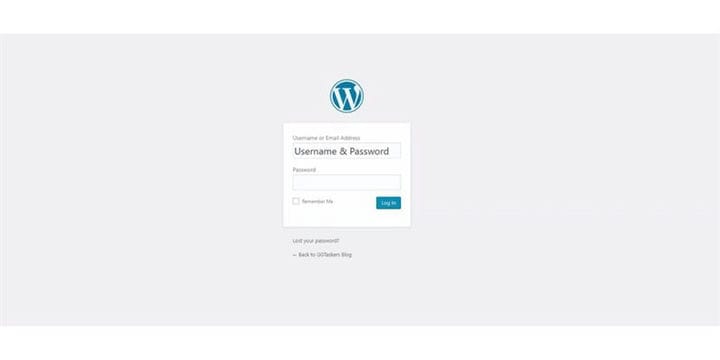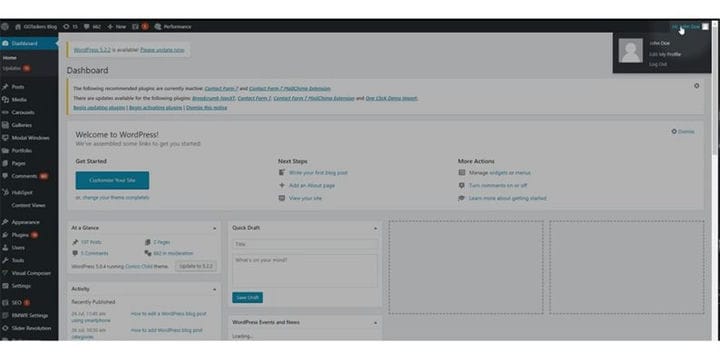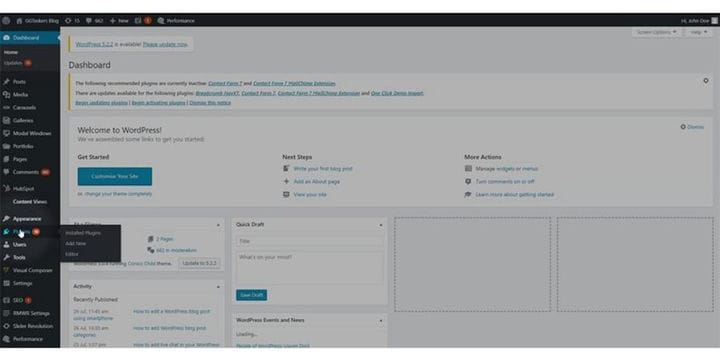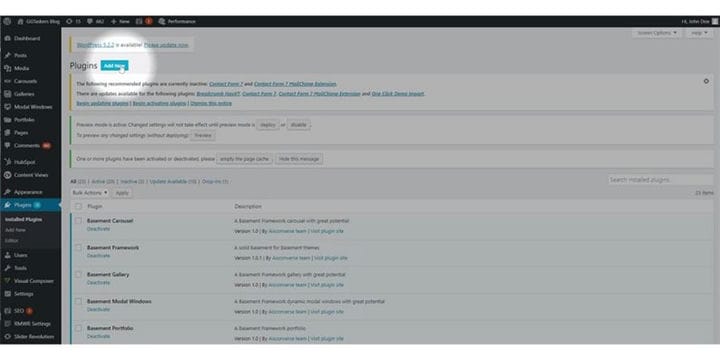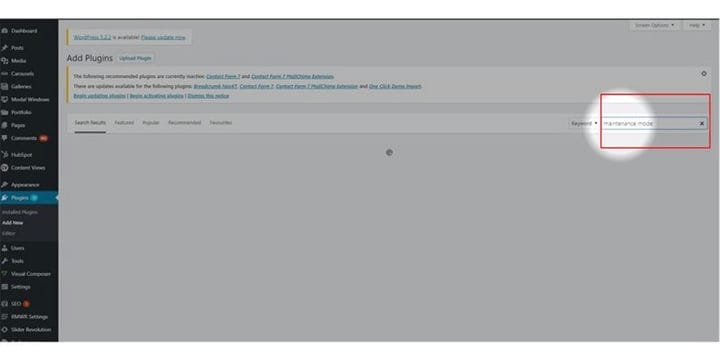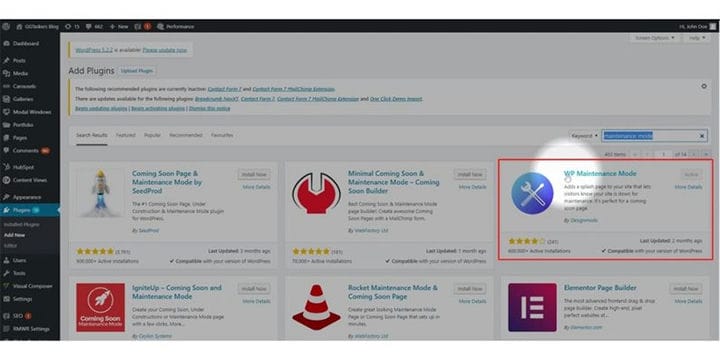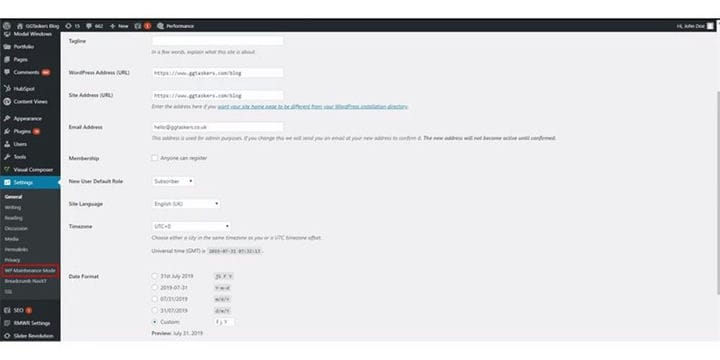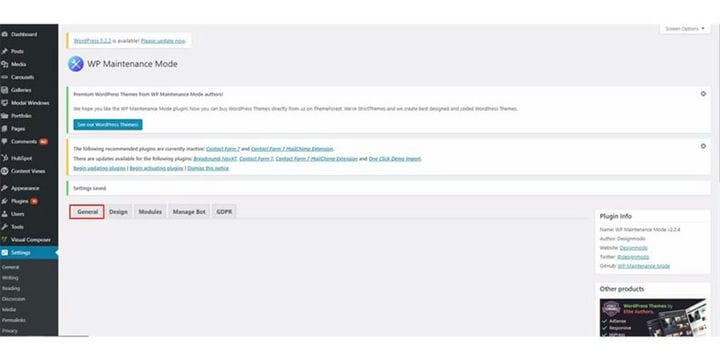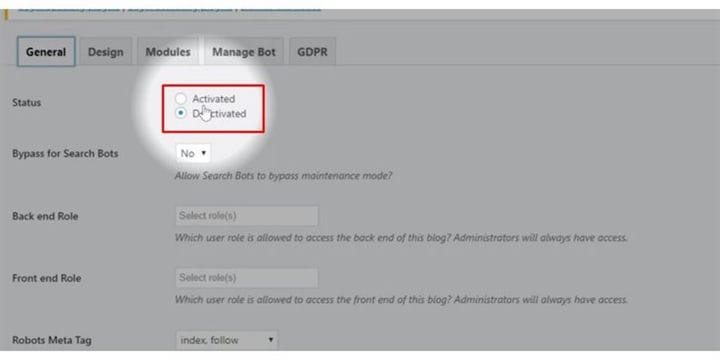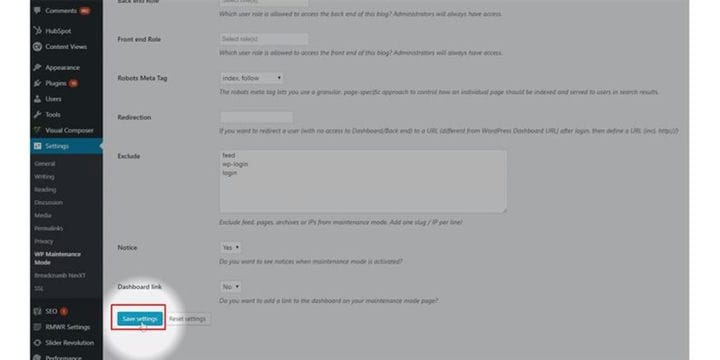Como colocar o WordPress em modo de manutenção
A manutenção do site é uma tarefa importante e você deve sempre manter o seu site WordPress para garantir que ele esteja funcionando com todo o seu potencial. Enquanto você está em manutenção, é essencial informar aos usuários que você está em uma pausa para manutenção. Usando uma página personalizada, você pode fazer seus usuários saberem que você está em manutenção e é fácil fazer isso com um plugin. Neste blog, vou mostrar como você pode colocar seu site WordPress em modo de manutenção usando um plugin.
Etapa 1: você precisa ir para o back-end do seu site ou para WordPress; é conhecido como wp-admin. Wp-admin é o login universal para o site WordPress. Suponha que seu site seja www.example.com, então você precisa digitar o URL como www.example.com/wp-admin.
Etapa 2: depois de fazer login, você será direcionado ao seu painel. Agora você tem que se certificar de que está logado como administrador.
Etapa 3: em seu painel, você encontrará uma guia chamada plugin. Clique no plugin para instalar um plugin de modo de manutenção.
Passo 4: Na aba do plugin, você encontrará um botão chamado ‘Adicionar Novo’. Clique no botão Adicionar novo para instalar um plugin em seu site.
Etapa 5: Na barra de pesquisa, digite ‘modo de manutenção’.
Etapa 6: Agora, você precisa instalar um plugin chamado WP Maintenance Mode. Já instalei o plugin, se você não sabe como instalar um plugin, certifique-se de verificar como instalar um plugin do WordPress.
Etapa 7: Agora você precisa clicar em configurações e, na guia de configurações, você encontrará uma subguia chamada Modo de Manutenção Wp.
Etapa 8: Uma nova janela aparecerá e você precisa clicar em Geral.
Etapa 9: Na guia geral, você encontrará uma opção chamada status. Por padrão, o status está no modo desativado e para colocar o seu site no modo de manutenção você precisa selecionar Ativo.
Etapa 10: Agora, você precisa rolar para baixo e clicar em salvar configurações. Isso colocará seu site em modo de manutenção.
Para certificar-se de que colocou seu site no modo de manutenção com sucesso, você precisa fazer logout do painel do WordPress e visitar seu site como um usuário. A página inicial deve exibir uma mensagem informando que este site está em manutenção.